
时间:2023-06-13 13:04:18作者:来源:人气:124我要评论(0)
win10儿童模式怎么设置呢,儿童模式是很多设备都有的功能,其实用户们可以在win10的系统中也设置这个功能,大部分的用户们可能不知道要怎么在win10的系统里面进行设置儿童模式,其实要想设置儿童模式的话很简单,基本上就是创建新的账户,下面就是具体的win10儿童模式设置方法介绍。
win10儿童模式怎么设置
1.首先打开菜单中的设置,点击在帐户上。
2. 然后选择另一个用户帐户。
3,然后点击添加账号。
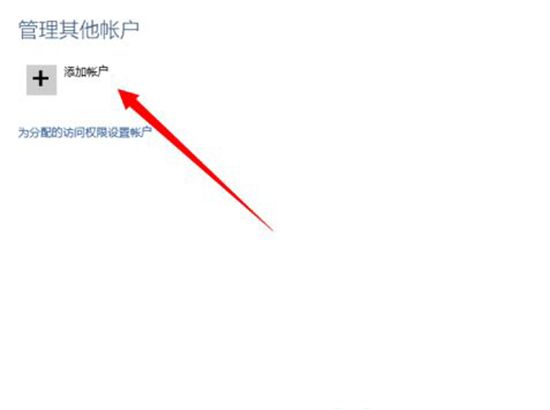
4.然后输入账号密码。
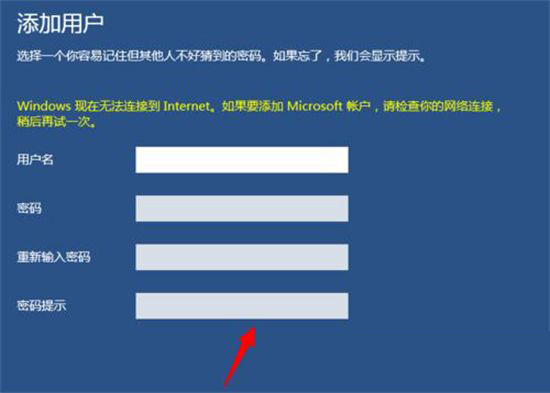
5. 在最后一个弹出窗口中,检查这是一个儿童帐户。
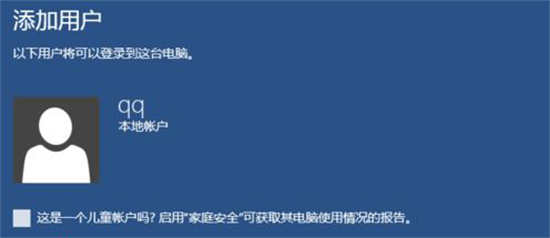
相关阅读 win10鼠标轨迹怎么开 win10鼠标轨迹特效开启方法 win10待机后鼠标无法唤醒怎么办 win10待机后鼠标无法唤醒解决办法 win10待机自动关机怎么办 win10待机自动关机解决教程 win10待机蓝屏重启怎么办 win10待机蓝屏重启解决方法 win10待机后黑屏无法唤醒怎么办 win10待机后黑屏无法唤醒解决方法 win10自动关机设置在哪里设置 win10自动关机设置位置一览 win10录屏的文件保存在哪里 win10录屏文件在哪个文件夹 win10没有本地用户和组怎么办 win10没有本地用户和组解决方案 windows10未激活分辨率怎么调 win10未激活分辨率调不了解决方法 win10没有恢复选项如何重置电脑 win10没有恢复选项重置电脑操作教程
热门文章
 win10双屏独立显示一个玩游戏,一个看视频方法
win10双屏独立显示一个玩游戏,一个看视频方法
 Win10电视直播软件推荐:Hello, TV使用教程技巧
Win10电视直播软件推荐:Hello, TV使用教程技巧
 win10packages文件夹可以删除吗 win10packages文件夹怎么删除
win10packages文件夹可以删除吗 win10packages文件夹怎么删除
 win10怎么设置系统默认编码为utf-8 win10设置系统默认编码为utf-8方法介绍
win10怎么设置系统默认编码为utf-8 win10设置系统默认编码为utf-8方法介绍
最新文章
人气排行